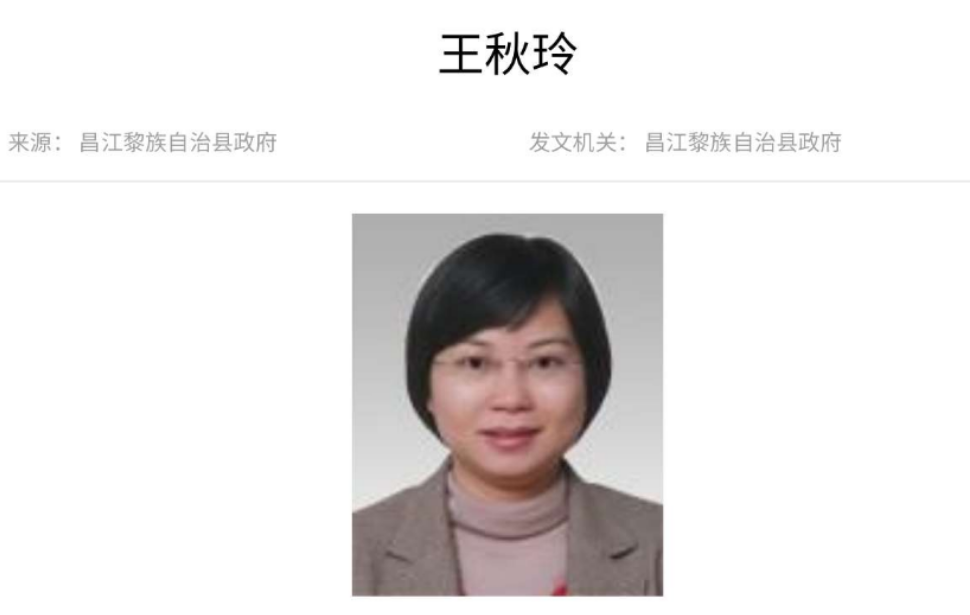电脑解除wps默认打开方式(电脑解除wps默认打开方式是什么)
来源: 最后更新:22-12-23 06:15:37
-
对于平时经常有word文档、excel表格等文件的处理需求的小伙伴们来说,很多小伙伴都会在自己的电脑上同时安装Office和WPS两款办公软件,以此来实现日常工作处理的需求。因为可能有的功能在Office上有可以实现,但是在WPS上不行,有的在WPS上可以实现,但是在Office上却不行。因此,这也是很多小伙伴装两款办公软件的原因了。
而如果你平时喜欢使用Office来处理各种各样的办公文档,同时也将文档的默认打开方式设置为了Office,但是电脑上也同时安装了WPS软件的话,那么有的时候我们再打开一次WPS软件后,它还会自动更改我们文档的默认打开方式,这一问题的出现就使得我们日常办公发生了改变,也发生了一些麻烦之处。那么当我们遇到WPS自动更改默认程序打开方式的问题时,我们该怎么解决它呢?下面小编就来为大家介绍一下具体的方法,希望能够对大家有所帮助。
第一步,在电脑任务栏的左下角,找到【开始菜单】按钮,然后点击打开,接着在弹出的左上角的选项中,点击【所有应用】选项,并点击它。

第二步,然后在弹出的系统当中的所有应用中,找到【WPS Office】应用,点击它,再点击其弹出的【配置工具】选项。

第三步,接着软件就会弹出【WPS Office综合修复/配置工具】窗口,点击界面中的【高级】按钮。

第四步,然后软件就会弹出【WPS Office配置工具】窗口,我们在此界面中可以看到,其勾选了许多的扩展名的打开方式,这里就是我们需要进行修改的地方。

第五步,我们将前四个被选中的打开方式进行取消勾选,也可以进行全部取消,然后右下角的【确定】按钮。

第六步,最后全部设置好以后,WPS就不会自动更改默认程序的打开方式了,问题得以解决。
好了,这就是为大家总结的关于WPS自动更改默认程序打开方式的问题的解决方法了,如果你平时在使用Office和WPS办公软件的时候,也有遇到过这样的问题的话,但一直都是自己去手动更改文件的默认打开方式来进行解决,而问题有的时候解决过了一段时间就会又出现的话,那么不妨赶快跟着本文来将完美解决此问题的方法学到手吧,这样日后办公文档处理的就会更加的轻松安心了。
标签: [db:关键词]
免责声明:本文系转载,版权归原作者所有;旨在传递信息,其原创性以及文中陈述文字和内容未经本站证实。
国务院国资委原副部长级干部骆玉林接受中央纪委国家监委审查调查国务院国资委原副部长级干部骆玉林接受中央纪委国家监委审查调查
2023泗水新能源电动车消费券怎么领取(泗水新能源汽车4s店) 关于250省道邳州段对危化品运输车实施限行的通告 夏季宝宝这样吃就不会长痱子 21年,江西女孩在女厕遇歹徒,被挟持时:我给你1千,你去嫖娼热门标签
热门文章
-
智慧团建系统初始密码是什么 23-05-17
-
2023年5月16日国外天气预报:印度北部部分地区高温依旧 23-05-17
-
八个月的宝宝如何喂养 八个月宝宝喂养指南 23-05-17
-
遇见你之前经典台词(遇见你之前经典台词你是我每天醒来的动力) 23-05-17
-
蜗居台词经典台词(蜗居里的台词太经典了) 23-05-17
-
高温来袭:电动车仪表盘保护膜被晒化 山东高温黄色预警生效中 23-05-17
-
8个月宝宝食谱 8个月宝宝食谱精选推荐 23-05-17
-
四个全面防护,君乐宝告诉你选择奶粉的关键是什么? 23-05-17
-
奶粉哪个牌子好又安全?君乐宝为你展现中国奶粉好品质! 23-05-17
-
花千骨流放蛮荒是多少集(花千骨被流放到蛮荒是第几集) 23-05-16